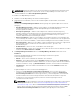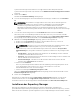Users Guide
ANMERKUNG: Die Installation von OpenManage Essentials auf einer lokalen Datenbank under
Verwendung von den Express Editionen SQL Server 2008, 2008 R2 oder 2012 wird nur
unterstützt, wenn eine spezifische Instanz von OpenManage Essentials mit dem Namen
SQLEXPRESSOME verfügbar ist.
4. Klicken Sie auf Essentials installieren.
ANMERKUNG: Wenn Sie OpenManage Essentials zum ersten Mal installieren, wird ein
Dialogfeld angezeigt, das Sie dazu auffordert, auszuwählen, ob Sie OpenManage Essentials auf
einer lokalen oder einer Remote-Datenbank installieren möchten. Wenn Sie sich dazu
entschließen, OpenManage Essentials auf einer lokalen Datenbank zu installieren, wird SQL
Server 2012 Express auf dem System installiert. Wenn Sie sich dazu entschließen, OpenManage
Essentials auf einer Remote-Datenbank zu installieren, folgt die Installation den Schritten in
Benutzerdefiniertes Installations-Setup.
5. Im Installationsassistent für OpenManage Essentials klicken Sie auf Weiter.
6. Lesen Sie die Lizenzvereinbarung auf der Seite der Lizenzvereinbarung, wählen Sie Ich akzeptiere
die Bedingungen der Lizenzvereinbarung, und klicken Sie dann auf Weiter.
7. Wählen Sie unter Setup-Typ entweder den Installationstyp Standard oder Benutzerdefiniert aus.
• Wenn Sie Standard ausgewählt haben, klicken Sie auf Weiter. Überprüfen Sie die
Installationseinstellungen auf der Seite Zur Installation des Programms bereit, und klicken Sie
dann auf Installieren.
ANMERKUNG: Falls die den OpenManage Essentials-Diensten zugewiesenen
Standardschnittstellen blockiert sind oder von einer anderen Anwendung verwendet
werden, wird eine Nachricht angezeigt, die Sie dazu auffordert, die Blockierung der
Schnittstellen aufzuheben oder die Benutzerdefinierte Installation auszuwählen, wo Sie
eine andere Schnittstelle angeben können.
ANMERKUNG: Die Parameter aller Aufgaben, die Sie erstellen, sind verschlüsselt und
gespeichert. Wenn Sie während einer Neuinstallation eine Datenbank verwenden möchten,
die von einer vorherigen Installation von OpenManage Essentials behalten wurde, werden
die vorhandenen Aufgaben nicht erfolgreich ausgeführt. Um dieses Problem zu beheben,
müssen Sie alle Aufgaben nach Abschluss der Installation neu erstellen.
• Wenn Sie in Benutzerdefiniert die Option Benutzerdefiniertes Setup ausgewählt haben, klicken
Sie auf Weiter und folgen Sie den Anweisungen unter Benutzerdefiniertes Installations-Setup
8. Wenn die Installation abgeschlossen ist, klicken Sie auf Fertigstellen.
Wenn Sie OpenManage Essentials auf einer virtuellen Maschine (VM) installiert haben, werden die
folgenden Einstellungen für den OpenManage Essentials-VM empfohlen:
• Erhöhen Sie die CPU-Einstellungen basierend auf der Verfügbarkeit der Ressourcen.
• Deaktivieren Sie den Dynamischen Speicher
• Erhöhen Sie das Speichergewicht auf hoch
Benutzerdefinierte Setup-Installation
So installieren Sie OpenManage Essentials mithilfe eines benutzerdefinierten Setups:
1. Klicken Sie unter Benutzerdefiniertes Setup auf Ändern, um den Installationsspeicherort zu ändern,
und klicken Sie dann auf
Weiter.
2. Ändern Sie in benutzerdefinierten Einstellungen für Schnittstellennummern falls erforderlich die
Standardwerte für Netzwerküberwachungsdienst-Schnittstellennummer, Task-Managerdienst-
Schnittstellennummer, Package-Server-Schnittstelle und Konsolenstart-Schnittstelle und klicken
Sie dann auf Weiter.
3. Führen Sie unter Datenbankserver einen der folgenden Schritte aus, und klicken dann auf Weiter:
26